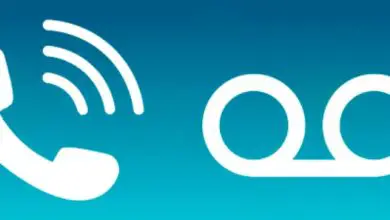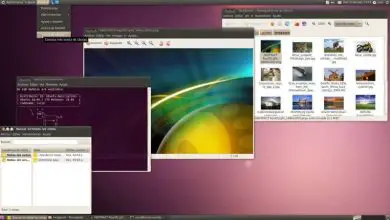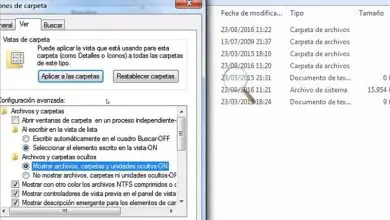Come eliminare o rimuovere l’elenco delle app nel menu Start di Windows 10?
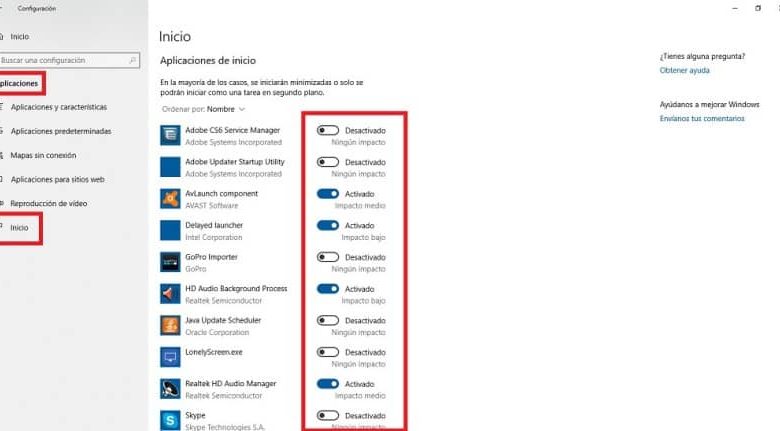
Una delle modifiche apportate dal nuovo aggiornamento del sistema operativo Microsoft è stato il menu di avvio. Ora ha molte più sezioni e funzionalità che per alcuni utenti diventano troppe. Se vuoi sapere come eliminare o rimuovere l’elenco delle app nel menu di avvio di Windows 10, questo tutorial fa per te.
Il menu di avvio è stato presente in tutte le versioni esistenti del sistema operativo Windows di Microsoft. Nell’aggiornamento di Windows 8, i creatori ne avevano rinunciato, ma dopo le lamentele della stragrande maggioranza degli utenti, hanno deciso di incorporarlo di nuovo nell’ultimo aggiornamento finora, Windows 10.
Tuttavia, il menu di avvio ha più funzionalità che mai, diventando eccessivo e persino non necessario per molti dei suoi utenti, cosa che stordisce persino. Se sei uno di loro, non preoccuparti. Uno dei vantaggi di Windows 10 è che è personalizzabile in molti modi e il menu di avvio non fa eccezione.
In effetti, puoi aggiungere o aggiungere i giochi Steam al menu di avvio di Windows 10 o semplicemente inserire il menu di avvio classico in Windows 10.
Elimina o rimuovi l’elenco delle app nel menu Start di Windows 10
Come accennato in precedenza, il menu di avvio di Windows 10 ha molte più funzionalità rispetto alle versioni precedenti. In esso troverai il motore di ricerca Cortana, gli ultimi programmi che hai aperto, le applicazioni che usi di più sul tuo computer, tra le altre.

Se ti piacciono di più lo stile minimalista e un’interfaccia semplice, vedere così tante cose nel menu di avvio può essere travolgente. Ecco la soluzione per farti sentire più a tuo agio nell’uso del PC.
Cosa dovresti fare?
È possibile eliminare o rimuovere l’elenco delle app nel menu di avvio di Windows 10. Devi solo eseguire le seguenti istruzioni.
- La prima cosa da fare è fare clic sulle impostazioni nel menu di avvio. Questa sezione è rappresentata con un ingranaggio.
- Questa azione ti indirizzerà alla finestra di configurazione del sistema operativo. Quando sei lì, fai clic sulla sezione » Personalizzazione «.
- Questo ti porterà alla schermata in cui puoi regolare e personalizzare Windows 10. In quella schermata, individua la sezione dedicata a Start nella barra laterale sinistra.
- Ti verranno mostrate una serie di opzioni che puoi attivare o disattivare.
- Per eliminare o rimuovere l’elenco delle app nel menu di avvio di Windows 10, devi disattivare questa opzione selezionando l’interruttore che dice «Mostra elenco delle applicazioni nel menu di avvio «.
- Una volta fatto questo non vedrai più il numero di applicazioni che erano per impostazione predefinita nel menu di avvio.
Inoltre, per ottenere un’interfaccia ancora più minimalista, puoi disattivare altri elementi, come la sezione delle applicazioni più utilizzate, nonché la sezione delle applicazioni aggiunte di recente.
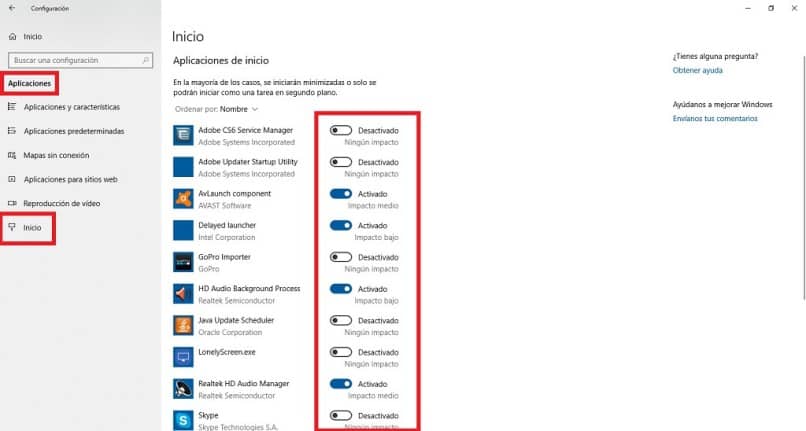
Questa è una procedura che si aggiorna automaticamente, quindi non è necessario riavviare il computer affinché le modifiche abbiano effetto.
Le applicazioni non scompaiono
Per trovare le applicazioni dopo aver eliminato o rimosso l’elenco delle app nel menu di avvio di Windows 10, non è necessario effettuare una ricerca approfondita tra le cartelle del sistema operativo.
Tutto quello che devi fare è digitare il nome dell’applicazione che desideri utilizzare nella barra di ricerca di Cortana. Verrà visualizzato un menu in cui è possibile individuare l’applicazione e per eseguirla è sufficiente fare clic su di essa.
La cosa migliore di questo ultimo aggiornamento del sistema operativo Microsoft è che è completamente personalizzabile, così puoi goderti tutti i suoi vantaggi in un’interfaccia minimalista adattata ai tuoi gusti e alle tue esigenze. È il migliore!